¡Arregla iPhone 16/15/14/13/12/11/X/8/7/6/5 que no puede compartir fotos con un clic! Es 100% seguro y puedes hacerlo en casa fácilmente.
Las fotos son parte importante de nuestra vida ya que con ellas capturamos momentos preciosos que queremos recordar, además, a todos nos gusta compartir esos momentos con las demás personas para que ellas lo recuerden. Y Airdrop es una función desarrollada por Apple que ayudarnos a compartir fotos rápidamente entre dispositivos iOS.
Sin embargo, últimamente nos han comentado algunos usuarios de iPhone que no pueden compartir fotos desde iPhone. Así que vamos a revisar varios métodos para arreglar y encontrarle la solución al problema de no poder compartir fotos desde el iPhone.
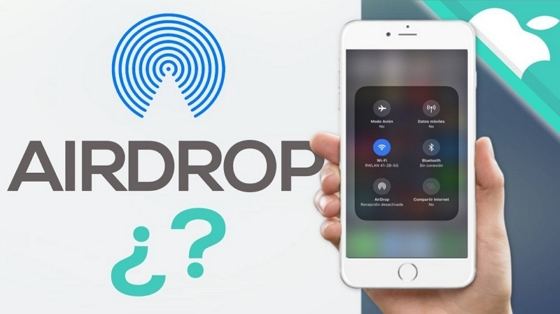
- Parte 1: 3 cosas para comprobar cuando tu iPhone no quiere compartir fotos
- 1.1. Comprobar tu conexión a internet
- 1.2. Desactivar el modo de bajo consumo
- 1.3. Reiniciar la biblioteca de fotos de iCloud
- Parte 2: Soluciones para cuando no puedo compartir fotos desde mi iPhone
3 cosas para comprobar cuando no puedo compartir fotos iPhone
A veces el que no puedas compartir fotos desde el iPhone es un problema que tiene una solución muy simple, por lo que debes revisar estos tres factores antes de proceder a tomar medidas más drásticas como reiniciar de fábrica tu iPhone.
1 Comprobar tu conexión a internet
La mayoría del tiempo, la respuesta a la pregunta “¿por qué no puedo compartir fotos en mi iPhone?” Es porque el iPhone no está conectado a una red o está conectado a una red inestable.
Para saber si el iPhone está conectado a internet revisa si tienes conexión a una red Wi-Fi y si la misma está funcionando. Y si estás comunicándote a través de los datos móviles revisa si el iPhone tiene cobertura. Todo esto lo puedes hacer a través de las configuraciones o a través de la barra de tareas de la parte de arriba de la pantalla del móvil.
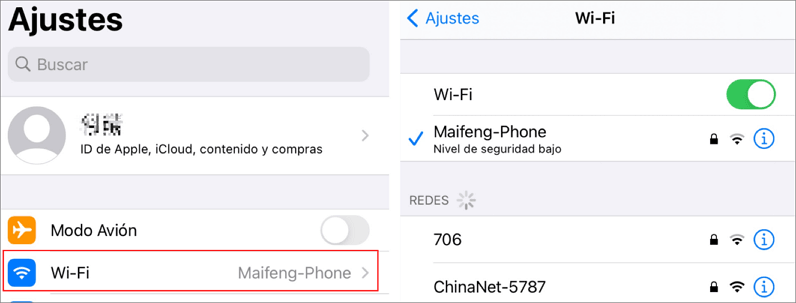
2 Desactivar el modo de bajo consumo
Como hemos dicho, el modo de bajo consumo desactiva las funcionalidades de iCloud (haciendo que no podamos compartir fotos) y esto es debido a que estas interacciones consumen mucha energía. El modo de bajo consumo se pudo haber encendido debido a que el iPhone alcanzó un nivel de energía muy bajo o se pudo haber activado accidentalmente.
Se sabe que el modo de bajo consumo está activado cuando el ícono de la batería en la barra de arriba de la pantalla aparece en amarillo. Y para desactivarlo debes:
- Vaya a “Ajustes”. Luego, ir al apartado de “Batería”.
- Apenas entres, verás un botón para activar o desactivar el modo de modo de bajo consumo. Desactiva este modo.
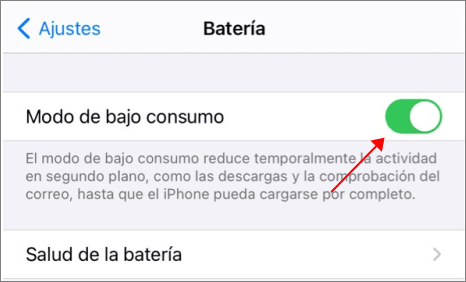
Después de hacer este proceso, vuelve a intentar compartir una foto, si no puedes, entonces iCloud está causando problemas.
3 Reiniciar la biblioteca de fotos de iCloud
Se dice que si reinicias la biblioteca de fotos de iCloud, se arregla el problema de no poder compartir fotos desde tu iPhone. Hacer esto no es complicado, solo debes:
- Entrar en “Ajustes”. Luego haga clic en el apartado de la cuenta de Apple.
- Entrar luego en “iCloud > Fotos > Fotos en iCloud”.
- Desactivar Fotos en iCloud y después de un momento, vuelve a activarla.
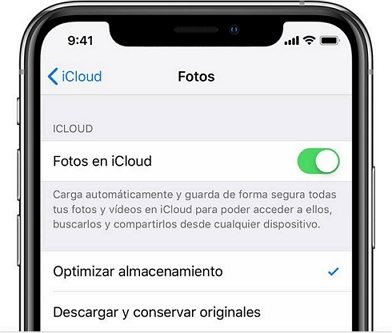
Esto sería todo. Si todavía no puedes compartir fotos, entonces iCloud puede estar presentando otro tipo de problema.
Soluciones para cuando no puedo compartir fotos desde mi iPhone
Ahora, intentaremos arreglar el problema de no poder compartir fotos desde el iPhone, yendo desde el método más sencillo hasta los que más trabajo conlleva, aunque de todas maneras todos los métodos que trataremos en este segmento son muy fáciles de realizar y no llevan mucho tiempo.
1 Reiniciar el iPhone
Empecemos con el reinicio del dispositivo, que es la manera más simple de intentar arreglar el iPhone no puede compartir fotos. Solo debes apagarlo y volverlo a encender, siga las indicaciones en el siguiente pantallazo.

2 Cerrar y abrir sesión en tu cuenta de iCloud
Como explicamos antes, a veces pueden haber discrepancias entre el iPhone y tu cuenta de iCloud, haciendo que no puedas compartir fotos desde tu iPhone. Esto se puede solucionar de la siguiente manera:
- Entra en "Ajustes".
- Entra en donde está tu nombre, para poder acceder al panel de control de iCloud.
- Cuando estés en este panel de control, selecciona "Cerrar sesión".
- Vuelve a iniciar sesión con tus credenciales de Apple ID.
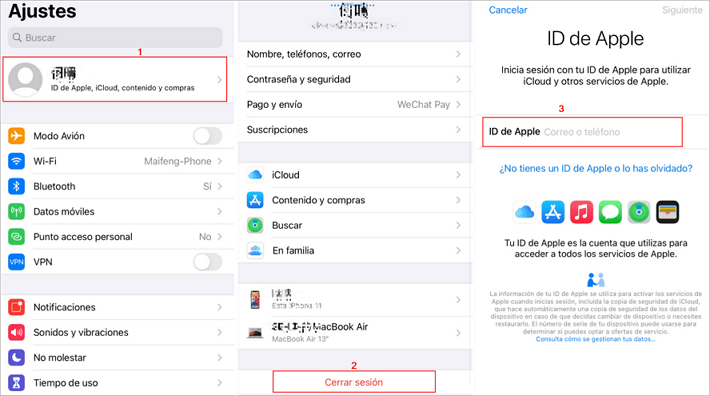
A partir de aquí, si el error se sigue presentando, posiblemente sería un problema de software, sigue leyando para encontrar la solución para arreglar tu iPhone cuando no puede compartir las fotos con una herrmienta potente.
3 Arreglar el software cuando no puede compartir fotos iPhone
La última solución para arreglar tu iPhone cuando no puede compartir fotos, es usar la herramienta profesional de reparación iOS iMyFone Fixppo. Es capaz de arreglar todo tipo de problemas con la iOS (incluido iOS 7.0 - 18 Beta), desde sistemas operativos que se congelan, pantallas blancas o negras y errores en la restauración hasta problemas más sencillos como no poder compartir fotos desde tu iPhone.
Para arreglar el problema de no poder compartir fotos en iPhone debes seguir los siguientes pasos:
Paso 1. Descargar e instalar el programa iMyFone Fixppo.
Paso 2. Al entrar al programa verás tres pestañas distintas, selecciona “Modo Estándar”.

Paso 3. Luego, el programa te pedirá que conectes el dispositivo al ordenador. Si su dispositivo no se puede detectar, Fixppo ayudará a su dispositivo a ingresar al Modo de recuperación.

Paso 4. Después de que el programa detecta tu dispositivo, debes descargar el firmware, el programa detectará todas las versiones compatibles con tu iPhone, elige la última versión disponible y haz click en “Descargar”.

Paso 5. Al finalizar la descarga, el programa te preguntará si quieres empezar con la reparación, solo debes presionar el botón “Comenzar” y Fixppo empezará a arreglar la iOS de tu iPhone. Procura no desconectar ni utilizar el smartphone mientras Fixppo realiza este proceso.

Este proceso debería arreglar sin problemas tu iPhone, y así podrás compartir de nuevo todas las fotos que quieras.
Conclusión
El que un iPhone no quiera compartir las fotos es un problema que se origina directamente entre iCloud y en la compatibilidad de la iOS con este mismo programa. Solucionarlo realmente es fácil ya sea utilizando los métodos convencionales o la herramienta para arreglar iOS iMyFone Fixppo.







